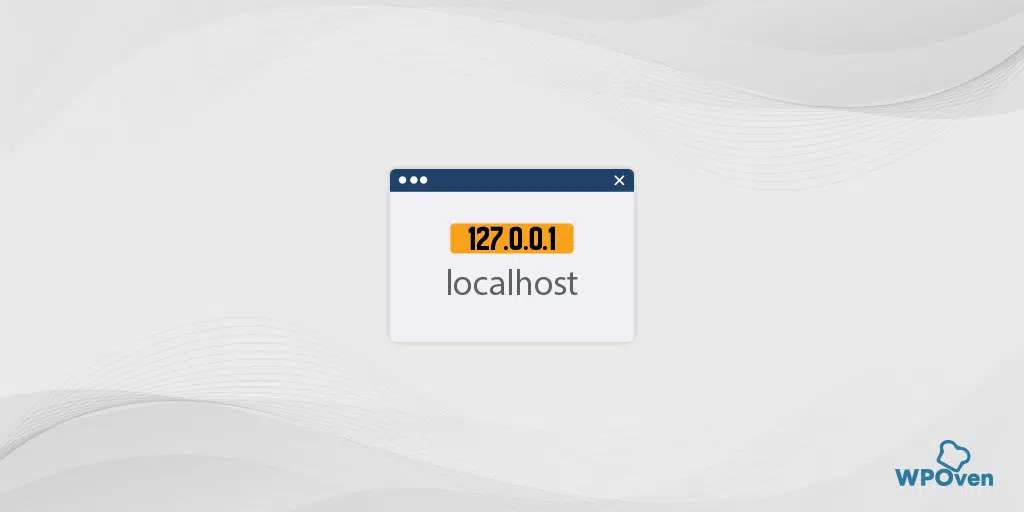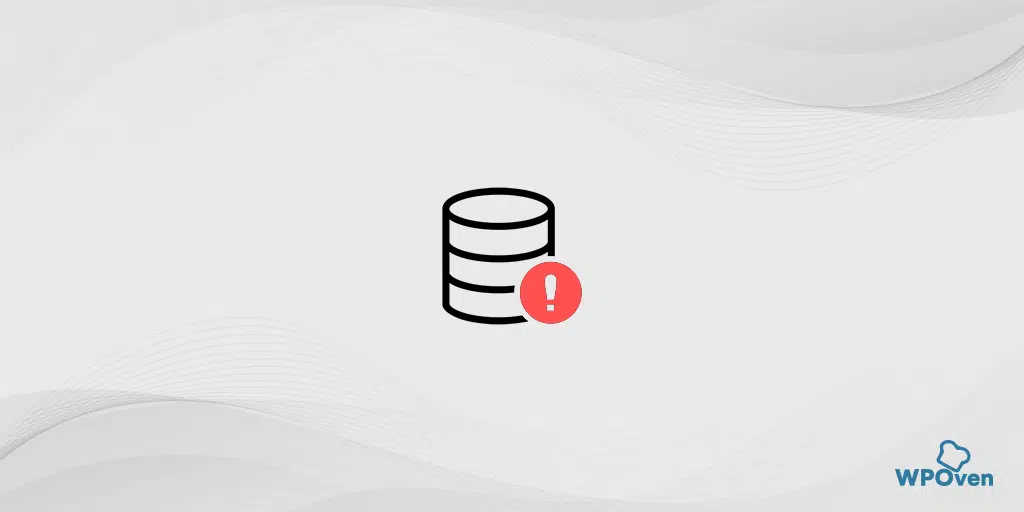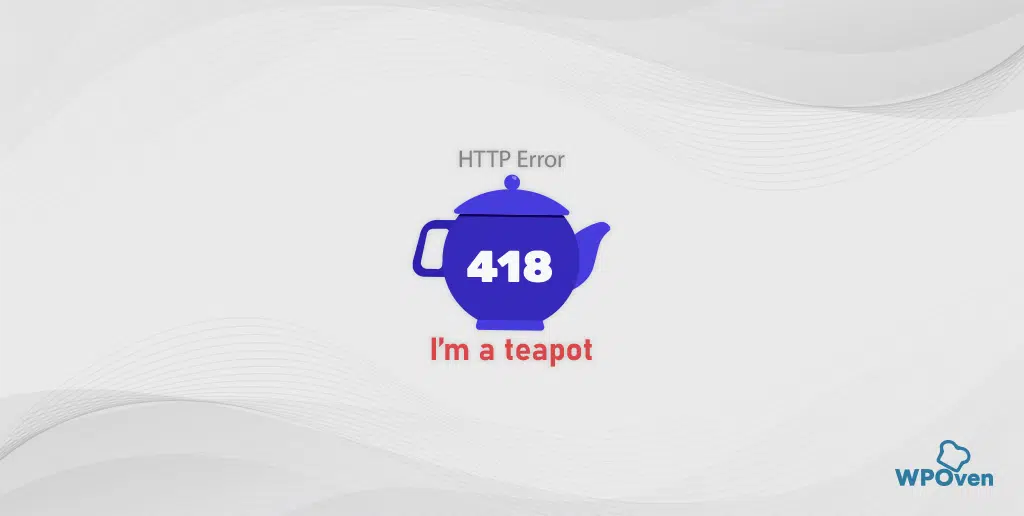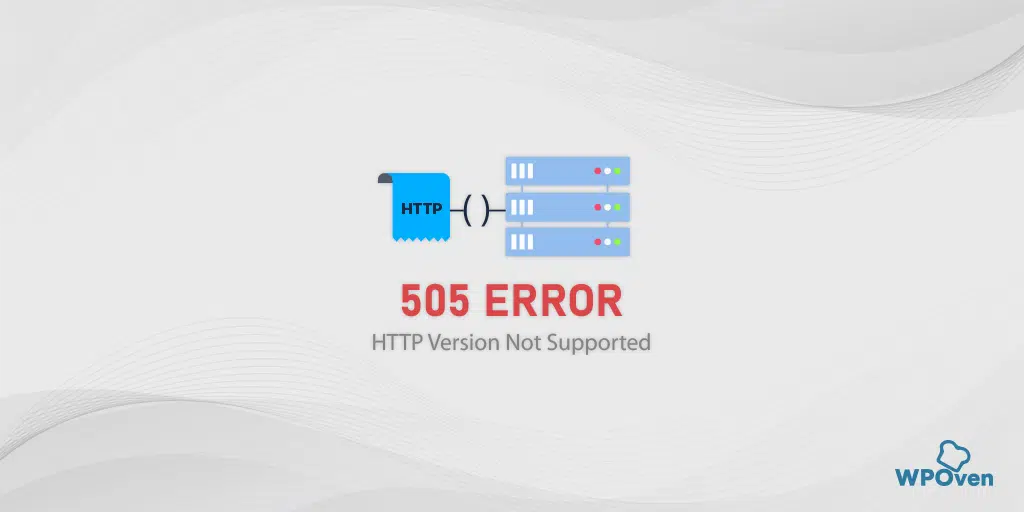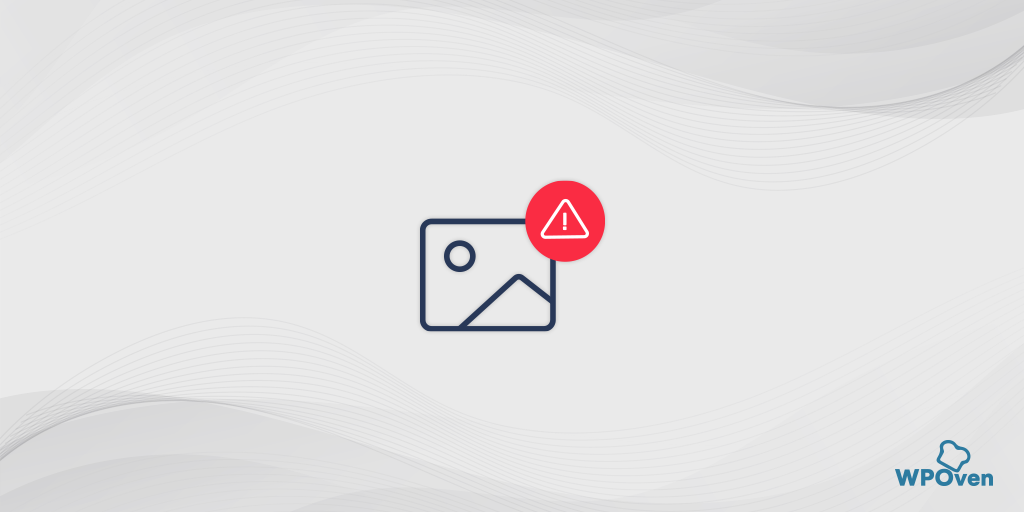「MySQL が予期せずシャットダウンする」XAMPP エラーを修正する方法?
公開: 2024-07-02Web サイトの開発またはテストの目的でローカル環境を使用している場合、実際のサーバーで発生するのと同じエラーが発生する可能性があります。
同様に、特に XAMPP をローカル開発環境として使用している場合、「エラー: MySQL が予期せずシャットダウンしました」エラーが突然表示されることがあります。
このエラーは多くの人にとって非常にイライラするかもしれませんが、これは一般的なものであり、修正できることを知って驚かれるかもしれません。
辛抱強くこのブログを最後まで読み続けてください。 最終的には、XAMPP に関するすべての疑問、「エラー: MySQL が予期せずシャットダウンしました」エラーの意味、および非常に包括的な方法でそれを修正する方法についてすべて明らかになると確信しています。
掘り下げてみましょう!
「エラー: MySQL が予期せずシャットダウンしました」とはどういう意味ですか?
「エラー: MySQL が予期せずシャットダウンしました」は、ローカル環境上の MySQL ソフトウェアが予期せず動作を停止したか、完全にシャットダウンしたことを意味します。 その結果、WordPress Web サイトはデータベースにアクセスできなくなり、「エラー: MySQL が予期せずシャットダウンしました」というメッセージが表示されます。
ただし、サーバーの再起動などのさまざまな理由で、開発環境内の MySQL サービスを手動で停止することもできます。 ただし、予期しないイベントが発生すると、MySQL サービスがシャットダウンされる可能性があります。
これは、すべての機能がデータベース接続に完全に依存している WordPress サイトにとっては特に、非常に重大な問題です。
最も重要なのは、XAMPP イベント ログに、「エラー: MySQL が予期せずシャットダウンしました」というエラー メッセージと、このエラーのトラブルシューティングに役立つ強調表示された提案が表示されることです。
他にも発生する可能性のある XAMPP MySQL エラーのバリエーション
発生する可能性のある XAMPP MySQL エラーにはさまざまなバリエーションがありますが、それらはすべて同じ意味です。
- エラー: MySQL が予期せずシャットダウンしました。
- MySQL プロセスが予期せず終了しました。
- MySQL サービスが起動していません。
- 「ポート 3306 が別のアプリケーションによって使用されています。」などのポートの問題。
- ibdata ファイルの問題を示すエラー メッセージをログに記録します。
XAMPPとは何ですか? (XAMPPの基本)
XAMPP は、Apache Friends によって開発された無料のオープンソースのクロスプラットフォーム Web サーバー ソリューション スタック パッケージで、主に Apache HTTP サーバー、MariaDB (旧名 MySQL)、および PHP および Perl プログラミング言語で記述されたスクリプトのインタプリタで構成されています。
Windows、macOS、Linux などのさまざまなオペレーティング システムと互換性があり、適切に動作し、ローカル環境を作成および管理します。
要素ごとに個別のソフトウェアをインストールするのではなく、単一のパッケージからローカル環境で WordPress を実行するために必要なソフトウェアをインストールする機能を提供します。
この機能により、WordPress などの PHP ベースのアプリケーションを扱う開発者にとっての最初の選択肢となっています。 Web サイトを公開する前に、新機能のテストを無制限に実行し、問題を修正し、コードをデバッグして、すべてが問題なくスムーズに実行されることを確認できます。
XAMPP という名前は、
- X : クロスプラットフォーム (Windows、Linux、macOS)
- A : Apache HTTP サーバー
- M : MariaDB (旧 MySQL)
- P :PHP
- P :パール
XAMPP の主な特徴:
- 取り付けの容易さ:
- XAMPP はインストールと使用が簡単になるように設計されており、テストと開発の目的でローカル サーバー環境を必要とする開発者にとって理想的です。
- クロスプラットフォーム互換性:
- XAMPP は Windows、Linux、macOS などの複数のオペレーティング システムで利用できるため、開発者は好みのプラットフォームで XAMPP を使用できます。
- 包括的なパッケージ:
- XAMPP には、必要なすべての Web サーバー コンポーネント (Apache、MariaDB、PHP、および Perl) が含まれています。 これにより、各コンポーネントを個別にインストールして構成する必要がなくなります。
- ユーザーフレンドリーなコントロールパネル:
- XAMPP には、さまざまなサービス (Apache、MySQL/MariaDB など) の開始と停止、およびそれらの設定の管理を容易にするコントロール パネルが付属しています。
- 柔軟性:
- XAMPP を使用すると、PHP、Perl、MariaDB を使用するアプリケーションを作成およびテストできます。 幅広いアプリケーションとフレームワークをサポートします。
- 広範なドキュメントとコミュニティサポート:
- 広く使用されている XAMPP には、広範なドキュメントと大規模なユーザー コミュニティがあり、必要なときにヘルプやリソースを簡単に見つけることができます。
XAMPP の一般的な用途:
- ウェブ開発:
- 開発者は XAMPP を使用して、Web サイトをローカルで作成およびテストしてから、ライブサーバーに展開します。 これにより、サイトが正しく動作することが保証され、ライブ サイトに影響を与えることなくトラブルシューティングが可能になります。
- 学習と教育:
- XAMPP は、学生や教育者が Web 開発、サーバー管理、データベース管理を学ぶための優れたツールです。
- テストとデバッグ:
- これにより、開発者は制御された環境でアプリケーションをテストおよびデバッグでき、本番稼働前にアプリケーションが意図したとおりに動作することを確認できます。
- CMS のインストールとテスト:
- XAMPP を使用すると、WordPress、Joomla、Drupal などのさまざまな CMS プラットフォームをローカルに簡単にインストールしてテストできます。
エラーを修正する方法: MySQL が予期せずシャットダウンしましたか?
「エラー: MySQL が予期せずシャットダウンしました」を修正するためのトラブルシューティング方法に直接進む前に、その原因を理解しておく必要があります。
これらの理由を理解すると、エラーをより明確に把握でき、修正するのに役立ちます。
「エラー: MySQL が予期せずシャットダウンしました」はどのようにして発生しますか?
1. MySQL ソフトウェアが予期せずシャットダウンする最も一般的な原因の 1 つは、XAMPP の再インストールです。
2 . Busy Port : デフォルトでは、MySQL ソフトウェアはポート 3306 を使用します。このポートが別のアプリケーションによって使用されている場合、競合が発生し、MySQL が起動できなくなる可能性があります。
3. MySQL ファイルの構成が間違っている: mySQL ファイルの構成が間違っていると、予期しないシャットダウンが発生する場合があります。
4. MySQL ファイルの破損: MySQL ファイルがディスク障害や突然のシャットダウンなどの理由で破損している場合、テーブルまたはデータ ファイルが破損し、このエラーが発生する可能性があります。
5 . 不適切な権限: MySQL サーバーに適切な権限がない場合、サーバーがダウンして実行が停止する可能性があります。
「エラー: MySQL が予期せずシャットダウンしました」を修正する方法
通常、この方法は簡単なので、複数の手順に従う必要はありません。 ここでは、その方法について説明します。
- 管理者権限を使用して XAMPP を実行する
- データベースのバックアップを復元する
- ポートの問題の確認
- 構成の問題を確認して修正する
- 修復データベース
- 正しい権限を設定する
1. 管理者権限を使用して XAMPP を実行する
XAMPP は、管理者アクセスまたは権限を付与すると正常に機能します。 必要な権限がない場合、エラーが発生する可能性があります。
これは、XAMPP の特定のコンポーネントが正しく動作するには root 権限が必要であり、管理者権限なしで XAMPP を実行しようとすると、一部のコンポーネントが動作しなかったり、正しくセットアップされなかったりする可能性があるためです。
以前に管理者権限を使用して XAMPP を開いたことがあるかどうか疑問がある場合は、XAMPP を完全にシャットダウンし、「管理者として実行」で再起動してください。
Windows ユーザーの場合、
XAMPP をインストールしたフォルダーに移動し、 xampp-control ファイルを検索し、それを右クリックしてオプションを表示します。 ここで「管理者として実行」オプションを選択します。
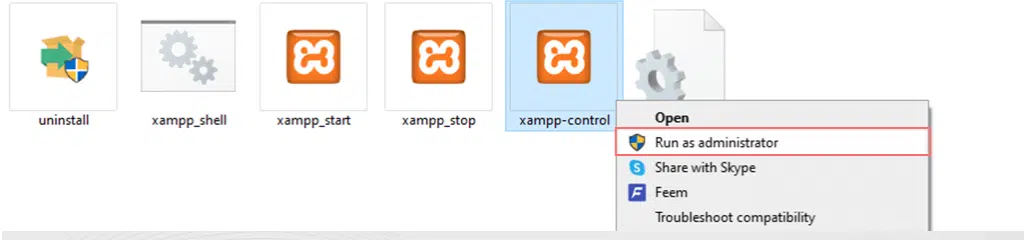
MacOS ユーザーの場合、
macOS ユーザーの場合は、xampp-control ファイルを見つけてフォルダーを右クリックします。
「情報を見る」を選択すると、ポップアップウィンドウが開き、「共有と権限」セクションに移動する必要があります。
次に、南京錠のアイコンをクリックして変更を加え、プロンプトが表示されたら管理者パスワードを入力します。
次に、「読み取りと書き込み」権限の設定を「Everyone」に変更します。 すべてが完全に守られていれば、XAMPP とそのコンポーネントは正常に実行され、MySQL も適切に機能し、データベースにアクセスできるようになります。
2. データベースのバックアップを復元する
管理者権限で XAMPP を再起動しても機能しない場合は、バックアップ ファイルを破棄してみてください。 最も良い点は、XAMPP にはローカル環境の一連のバックアップ ファイルを自動的に作成する独自の機能があるため、プロセスが非常に簡単であることです。
これは、XAMPP をインストールしたフォルダー内で簡単にアクセスして見つけることができます。 以下の手順に従ってください。
ステップ 1:マイ コンピュータを開き、XAMPP フォルダを検索します。
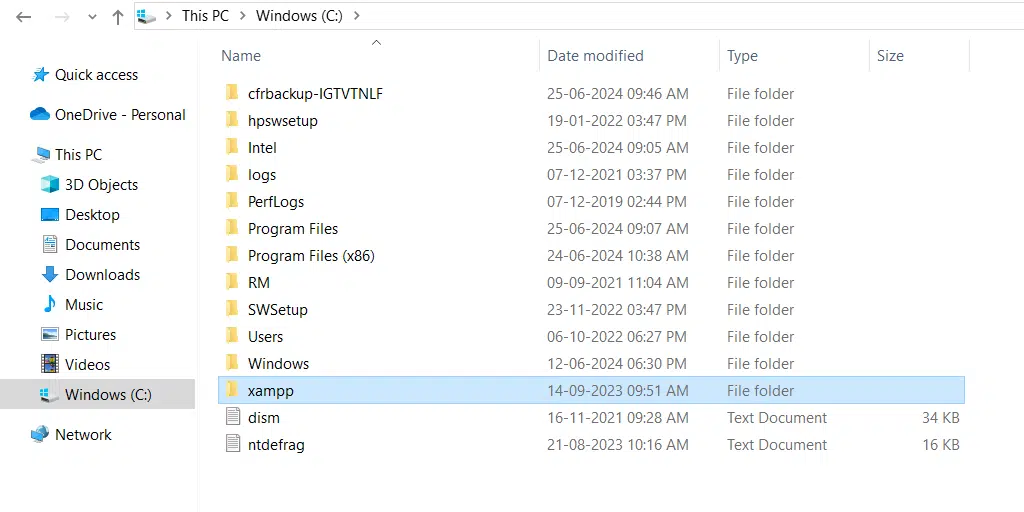
ステップ 2: XAMPP フォルダー内で MySQL フォルダーを見つけて開きます。
ステップ 3: MySQL フォルダー内で、 dataとbackupフォルダーを見つけます。
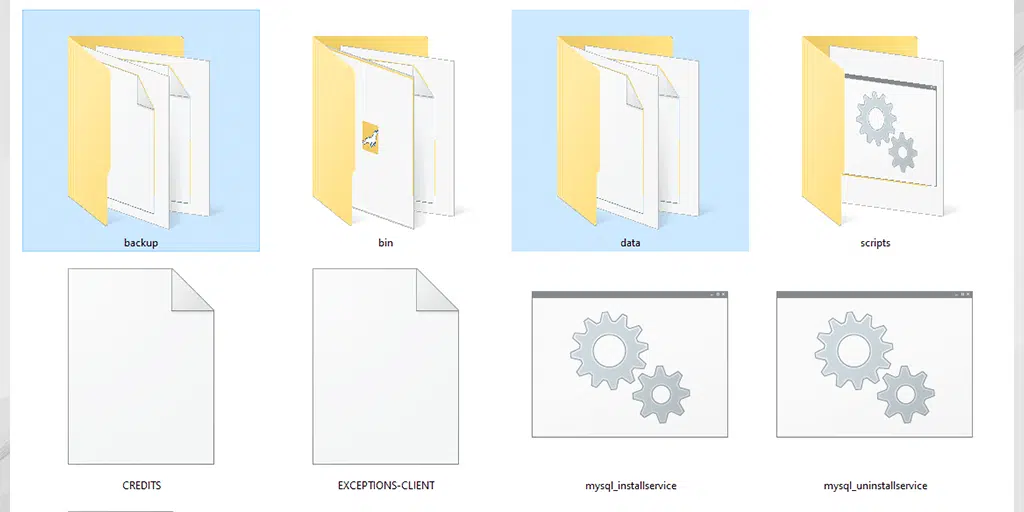
ステップ 4: XAMPP コントロール パネルに移動し、MySQL サービスを停止します。
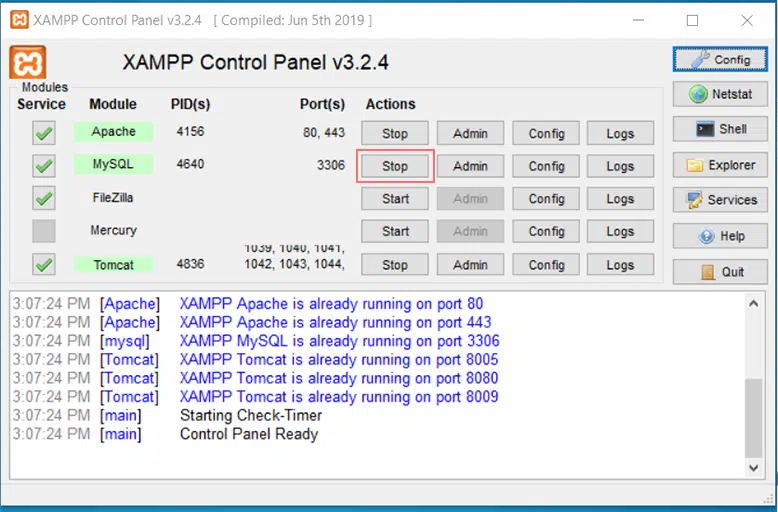
ステップ 5: dataフォルダーのコピーを作成し、名前を変更します。
ステップ 6: backupフォルダーからすべてをコピーし、 dataフォルダーに貼り付けます。
ステップ 7:すべてが正しく動作していることを確認するまで、名前を変更したdataフォルダーをバックアップとして保存してください。

ステップ 8: XAMPP コントロール パネルに戻り、MySQL サービスを再起動します。
3. ポートの問題の確認
エラー「MySQL が予期せずシャットダウンする」を引き起こす最も一般的な問題は、MySQL ポートが他のアプリケーションによって使用されていることです。 この競合を回避するには、MySQL ポートを確認し、問題が見つかった場合は切り替えるか、別のポートを割り当てる必要があります。
デフォルトでは、ポストは 3306 に設定されています。ポストが使用されているかどうかを確認するには、以下の手順に従います。
- XAMPPのコントロールパネルを開きます。
- シェル ツールの上にある Netstat モジュールをクリックします。
Netstat は、ネットワーク上のアクティブな接続とその接続が使用しているポートを表示するコマンド ライン ツールです。
Netstat を実行すると、MySQL を含め、XAMPP の各ツールがどのポートを使用しているかを確認できます。 これは、別のソフトウェアが MySQL のポートを使用しているかどうかを識別するのに役立ちます。
競合が見つかった場合は、次の手順を実行してポートを変更します。 まず、そのために MySQL サービスを停止する必要があります。
-
Windows + Rを押して、「ファイル名を指定して実行」アプリケーションを開きます。 -
services.mscと入力して Enter キーを押し、「サービス」ウィンドウを開きます。
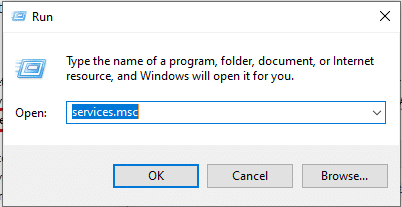
- スクロールして MySQL サービスを見つけます。
- MySQL を右クリックし、
Stop」を選択してサービスを終了します。
これで MySQL サービスが正常に終了しました。次のプロセスはポートを変更することです。
XAMPP で MySQL ポートを変更します。
- XAMPP コントロール パネルを開き、XAMPP のメイン メニューで MySQL の横にある
Configをクリックします。

- 通常、MySQL 設定が含まれている [
my.iniボタンをクリックします。 テキスト エディタを選択してファイルを開きます。
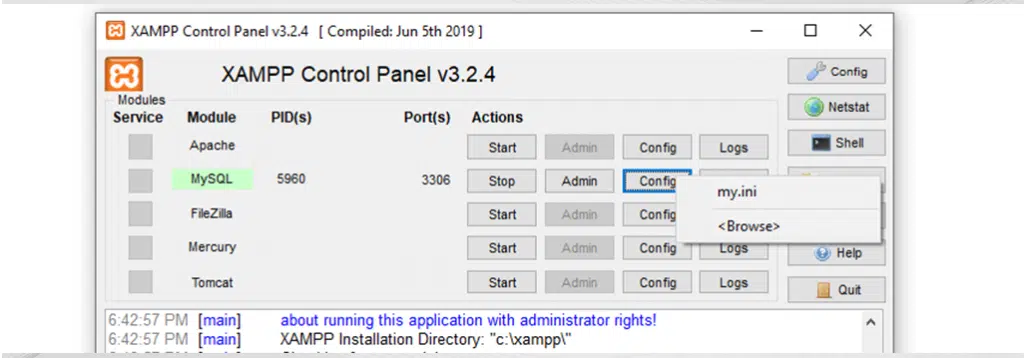
- MySQL が使用しているポートを確認するには、
Portという単語を探します。 - ポート番号を、使用されていない別の番号 (通常は使用されていない 3307 など) に変更します。
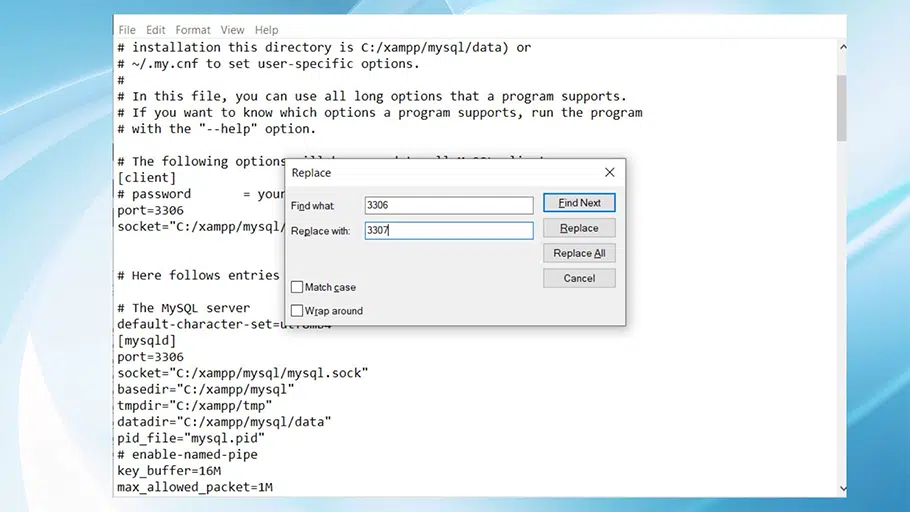
- ファイルを保存して閉じます。
XAMPP で MySQL サービスを再起動します。
- XAMPP コントロール パネルを開き、MySQL サービスを再起動します。
- それでも動作しない場合は、別のポート番号を使用してみてください。
4. 構成の問題を確認して修正する
また、ポートを変更した後に my.ini ファイルを開いた場合は、 nnodb_buffer_pool_size設定を確認してください。 この値を増やすと、パフォーマンスが向上する可能性があります。
basedirとdatadirパスが正しいことを確認します。 間違った設定を見つけた場合、または設定が問題の原因となっている可能性があると思われる場合は、必要な変更を加えてください。
- たとえば、
innodb_buffer_pool_sizeがニーズに対して小さすぎる場合は、値を増やします。
注:変更を加える前に、必ず元の my.ini ファイルのコピーをバックアップとして保存してください。
5. データベースの修復
すでに述べたように、データベースが破損し、「エラー: MySQL が予期せずシャットダウンしました」エラーが発生する可能性が十分にあります。 この場合は、MySQL データベースを手動で修復する必要があります。
XAMPP コントロール パネルを起動し、「シェル」ボタンをクリックしてシェル エディタを開きます。
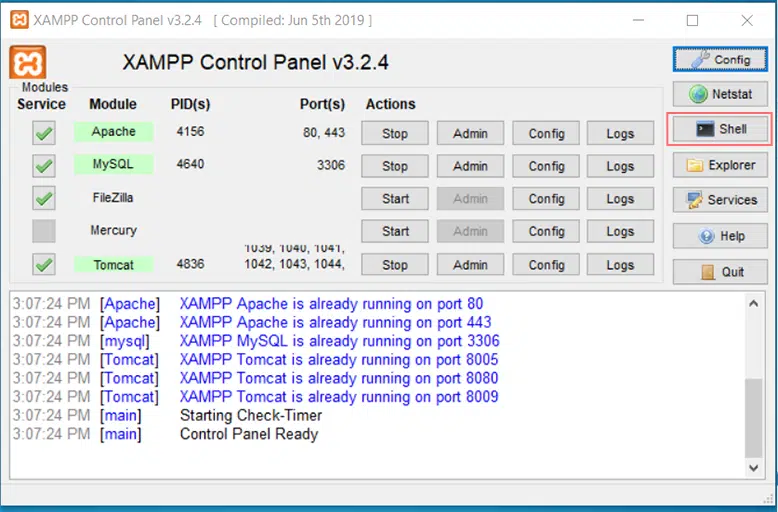
- シェル ウィンドウで、MySQL を起動するコマンドを入力します。
Mysql —console —skip-grant-tables —skip-external-locking
XAMPP パネルに戻り、2 番目のシェル ウィンドウを開きます。
2 番目のシェル ウィンドウで、データベースを修復するコマンドを入力します。
mysqlcheck -r —databases mysql —use-form
- 最初のシェル ウィンドウに戻り、MySQL を停止します。両方のシェル ウィンドウを閉じることを忘れないでください。
- ここで、XAMPP コントロール パネルから MySQL サービスを再起動して、エラーが修正されたかどうかを確認します。
6. 正しい権限を設定する
場合によっては、MySQL または XAMPP に適切な権限がないために、ファイルやフォルダーにアクセスできないことがあります。 これは、セキュリティ設定の更新または変更後に発生する可能性があります。
何をするか:
- フォルダーのアクセス許可を確認します。
- MySQL フォルダーと XAMPP フォルダーに適切な権限があることを確認してください。
- フルアクセスを確保する:
- XAMPP を実行しているユーザー アカウントにこれらのフォルダーへの完全なアクセス権があることを確認してください。
権限を調整する方法:
- Windows の場合:
- XAMPP フォルダーを右クリックします。
-
Propertiesを選択します。 -
Securityタブに移動します。 - 権限を調整してフルアクセスを付与します。
- macOS および Linux の場合:
-
chmodコマンドを使用して、正しい権限を設定します。 -
chownコマンドを使用して、正しい所有者を設定します。
-
これにより、XAMPP と MySQL が必要なすべてのファイルとディレクトリにアクセスできるようになります。
まとめ
XAMPP などのローカル サーバー環境を使用している場合、「MySQL が予期せずシャットダウンしました」エラーが発生する可能性が高くなります。 したがって、サーバーを再度実行するには、この問題を解決する方法を知っておくことが重要です。
このガイドでは、XAMPP の基本、このエラーの理由、ストレスなく問題を解決するための段階的な解決策について説明します。
ただし、ローカル環境ソフトウェアを使用したくない場合は、WPOven の Web ホスティング プランが無制限のステージング環境を提供します。 これは、設定が簡単で、Web サイトを公開する前に完全に自由に実験できるため、ローカル環境の優れた代替手段となります。
そして最も良いのは、追加料金を支払う必要がないことです。 このプランにはすべてが含まれており、月額 $16.61という非常に手頃な料金から始まります。

Rahul Kumar は Web 愛好家であり、WordPress と Web ホスティングを専門とするコンテンツ ストラテジストです。 長年の経験と業界のトレンドを常に最新の状態に保つことに注力し、トラフィックを促進し、エンゲージメントを高め、コンバージョンを増やす効果的なオンライン戦略を作成しています。 ラーフル氏は、細部へのこだわりと魅力的なコンテンツを作成する能力により、オンラインでの存在感を向上させようとしているあらゆるブランドにとって貴重な人材となっています。